Jūsu diagrammu vizuālajam noformējumam ir izšķiroša nozīme, lai informāciju pasniegtu skaidri un pievilcīgi. MS Visio piedāvā daudz iespēju, kā formatēt figūras un radīt iespaidīgus efektus. Šajā pamācībā uzzināsiet, kā efektīvi formatēt figūras, lai piešķirtu savam projektam izsmalcinātību.
Galvenās atziņas
- Visio formātus var viegli ievietot un rediģēt.
- Grupas un pozicionēšana palīdz sakārtot formas.
- Ir pieejamas dažādas aizpildīšanas metodes un krāsu gradienti.
- Var aktivizēt dizainparaugus, lai pielāgotu figūru izskatu.
Figūru ievietošana un pielāgošana
Kad MS Visio programmā sākat jaunu projektu, sāciet ar figūru ievietošanu rasējuma lapā. Varat izveidot kvadrātu un pielāgot to atbilstoši savām prasībām. Lai to izdarītu, vienkārši velciet to līdz vēlamajam izmēram.
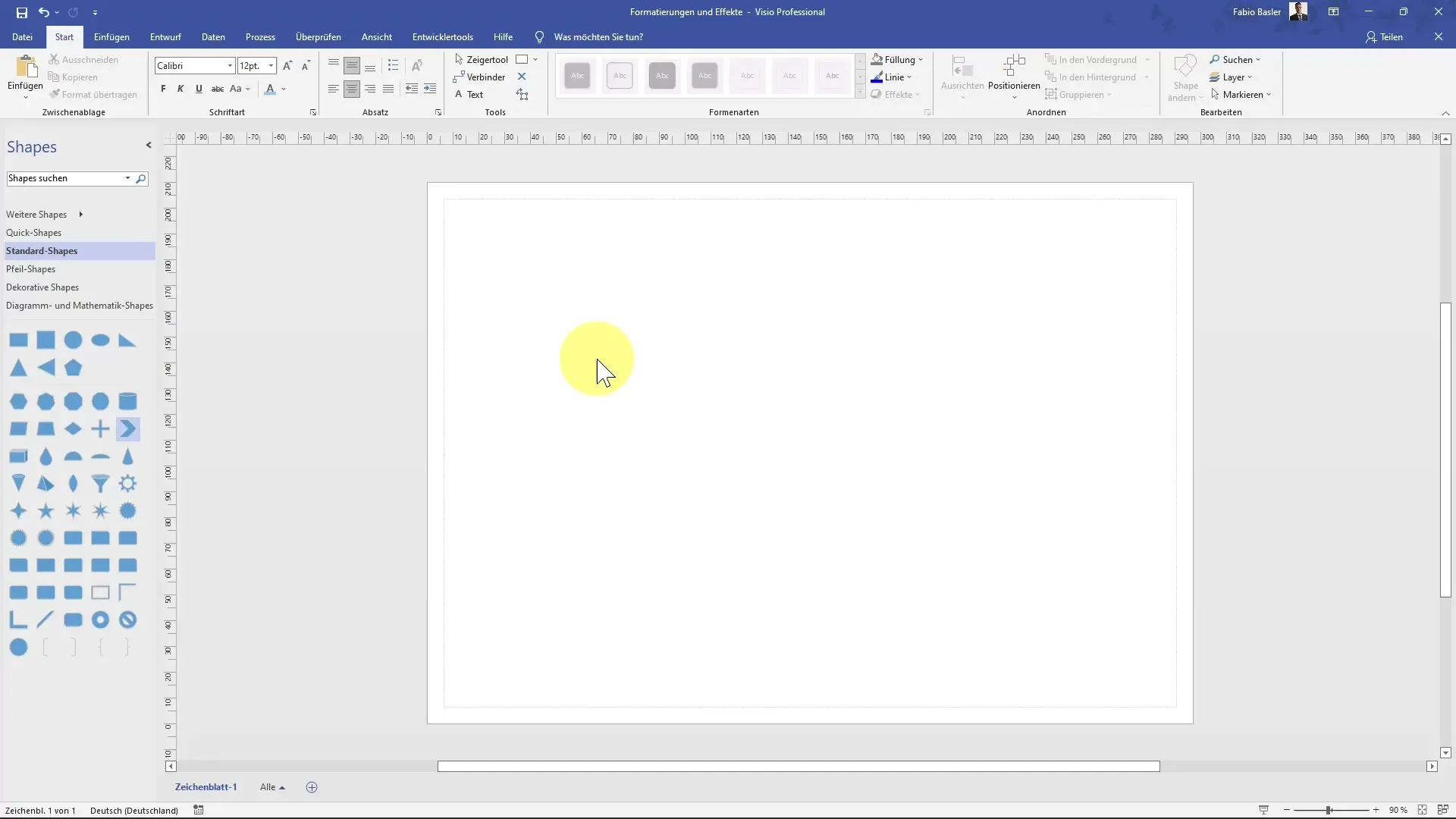
Pēc tam pievienojiet vairāk figūru, lai izveidotu interesantas kombinācijas. Piemēram, blakus kvadrātam varat novietot ševrona formu. Turiet nospiestu vadības taustiņu, lai to viegli dublētu un pārvietotu.
Lai optimizētu izkārtojumu, iesakām formas arī atspoguļot. Lai to izdarītu, dodieties uz "Position" un pēc tam izvēlieties "Rotate shapes", lai veiktu horizontālo spoguļattēlu.
Pārbaudiet, vai attālumi starp figūrām ir vienmērīgi, lai panāktu līdzsvarotu dizainu. Izmantojiet zaļās bultiņas, lai nodrošinātu precīzu izlīdzināšanu.
Grupas un izkārtojumi
Varat izmantot vadības pogu, lai vienlaicīgi pārvaldītu vairākas figūras. Atlasiet visas vēlamās figūras un sagrupējiet tās kopā. Tas atvieglo turpmāko rediģēšanu, jo ir jāregulē tikai grupa, nevis katra forma atsevišķi.
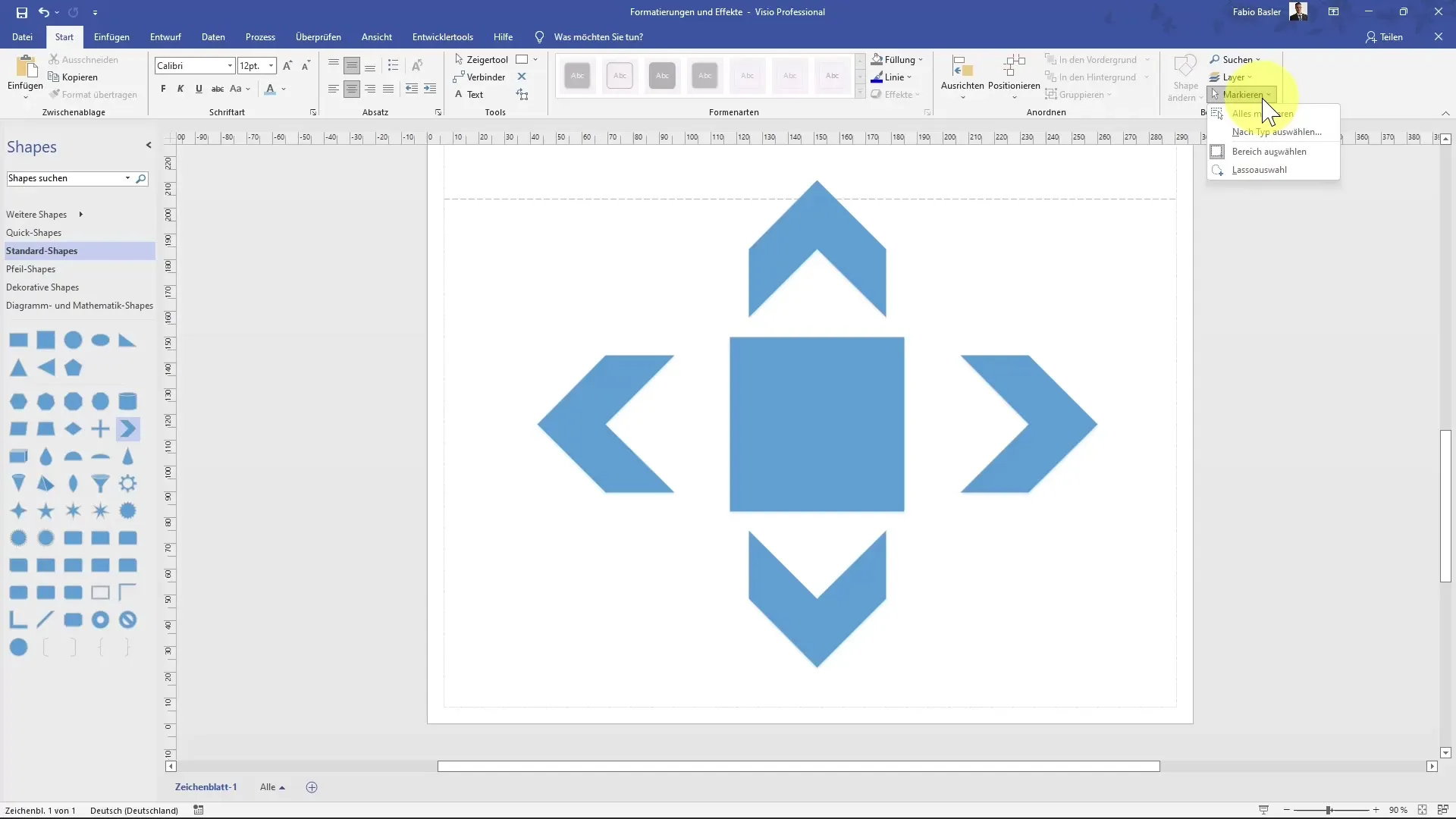
Kad esat izveidojis grupēšanu, apskatiet izkārtojuma opcijas. Atkal var atlasīt visas formas, lai izmēģinātu dažādus izkārtojumus un pielāgotu tos savām dizaina idejām.
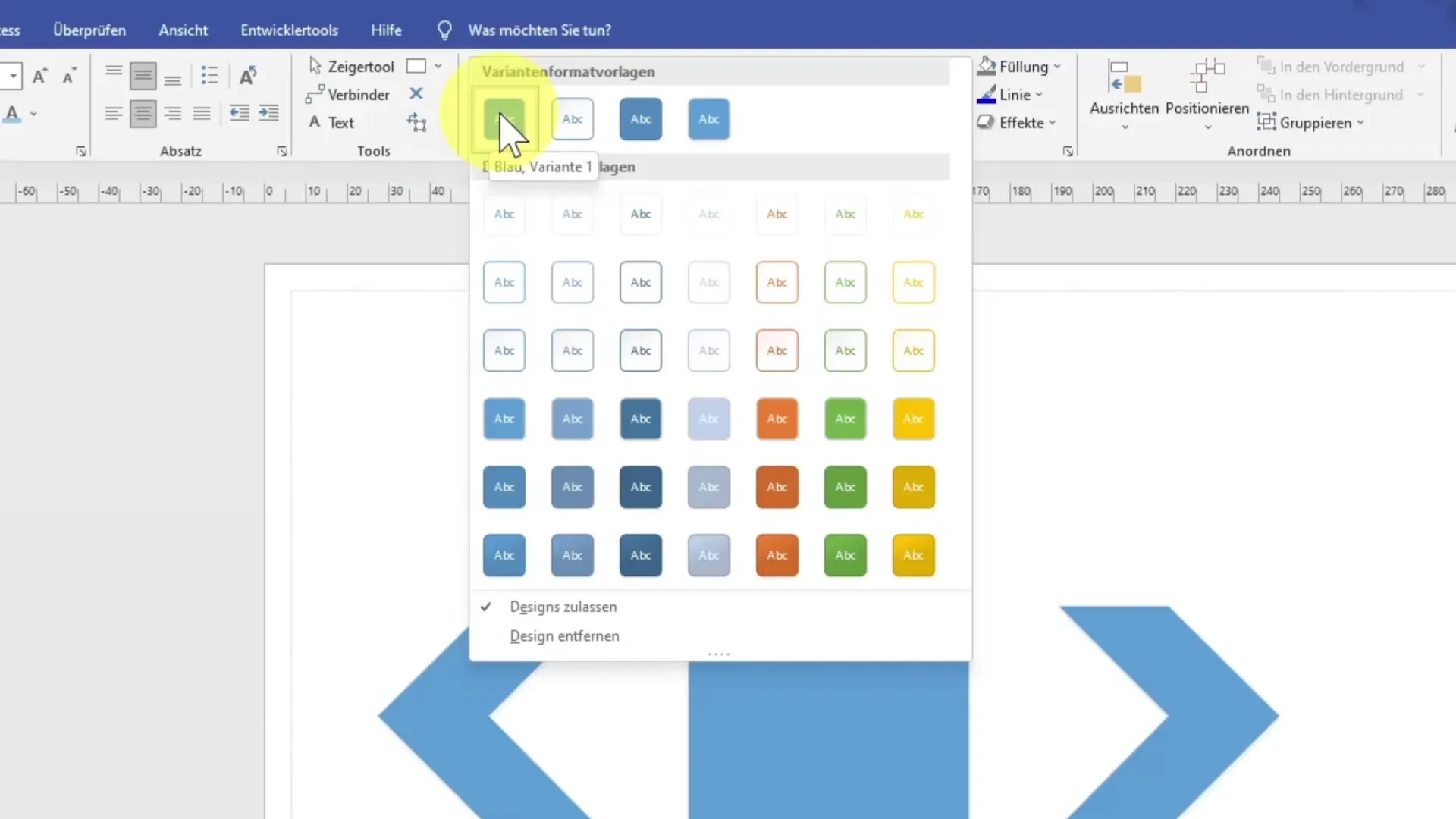
Pielāgojiet krāsas un pildījumus
Svarīgs figūru aspekts ir krāsu un aizpildījumu pielāgošana. Varat mainīt formu grupu aizpildījuma krāsu, uzvelkot kursoru uz vēlamajām opcijām un redzot attiecīgos efektus tieši diagrammā.
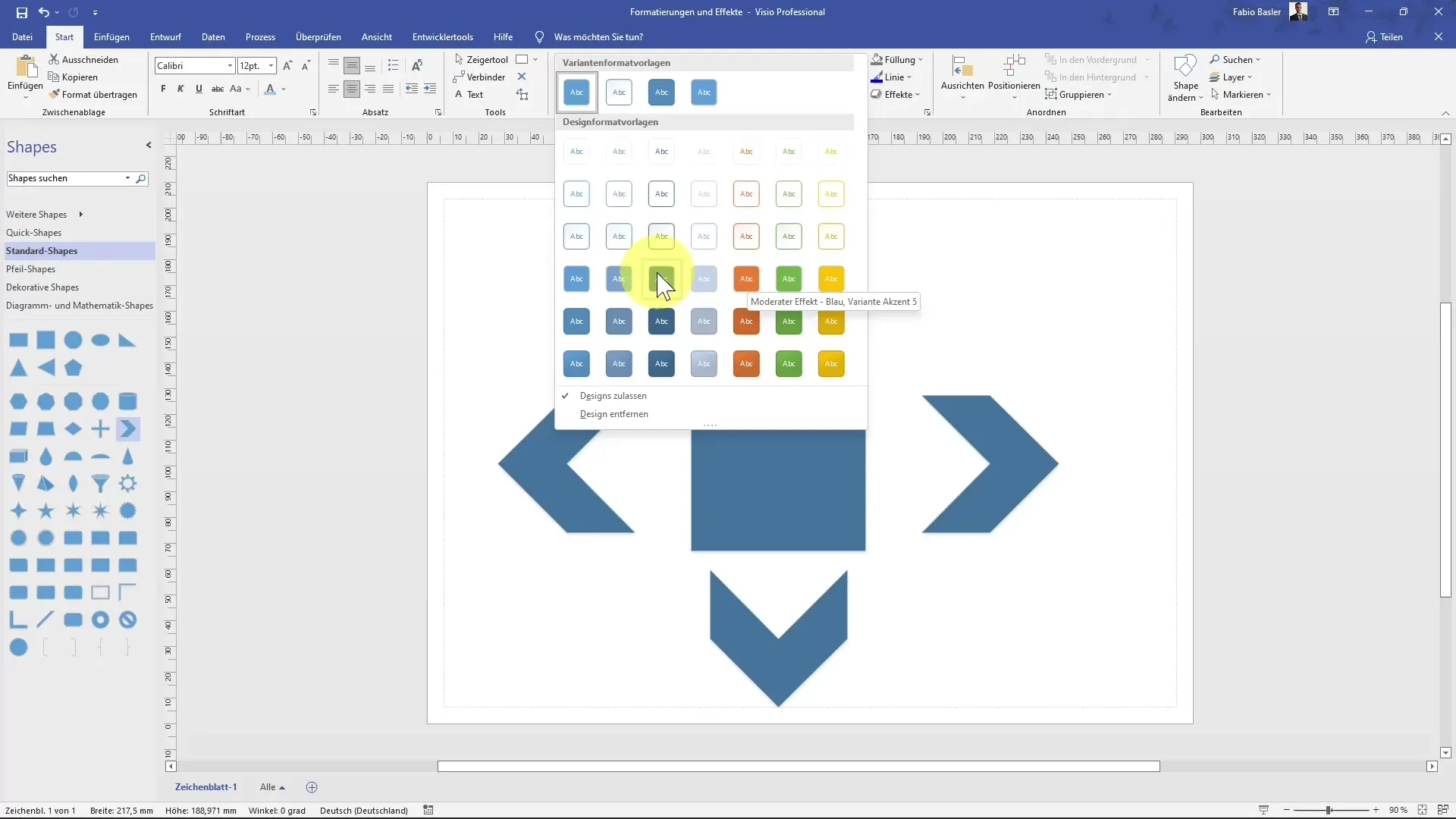
Kad esat apmierināts, izvēlnē izvēlieties aizpildījuma krāsu vai piekļūstiet formatēšanas opcijām, lai katrai formai izvēlētos konkrētu krāsu vai izveidotu gradientus.
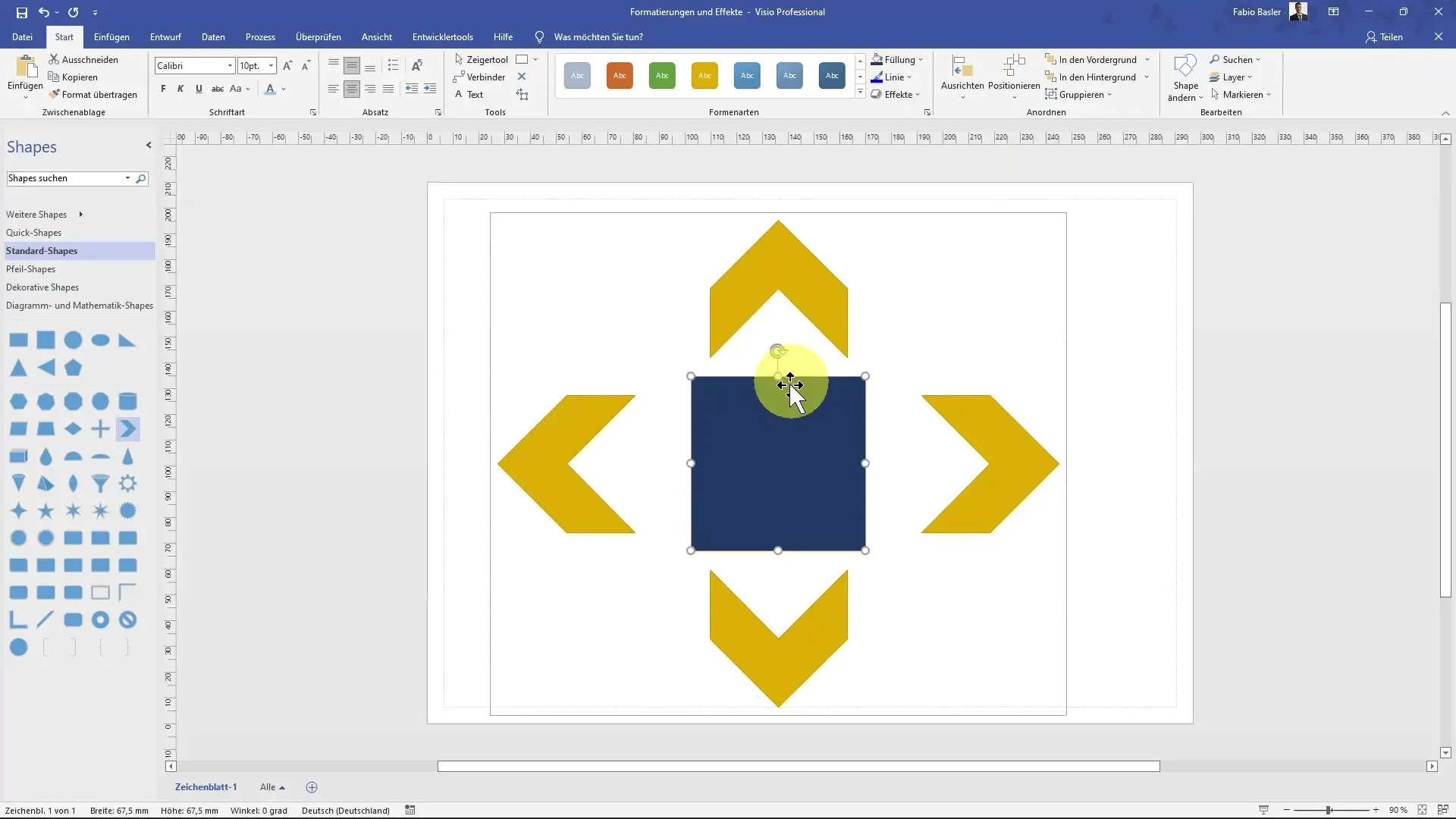
Krāsu gradienti ir papildu veids, kā izveidot interesantus un dinamiskus dizainus. Varat mainīt gradientu no gaiši zaļa uz tumši zaļu, lai piešķirtu vizuālu dziļumu.
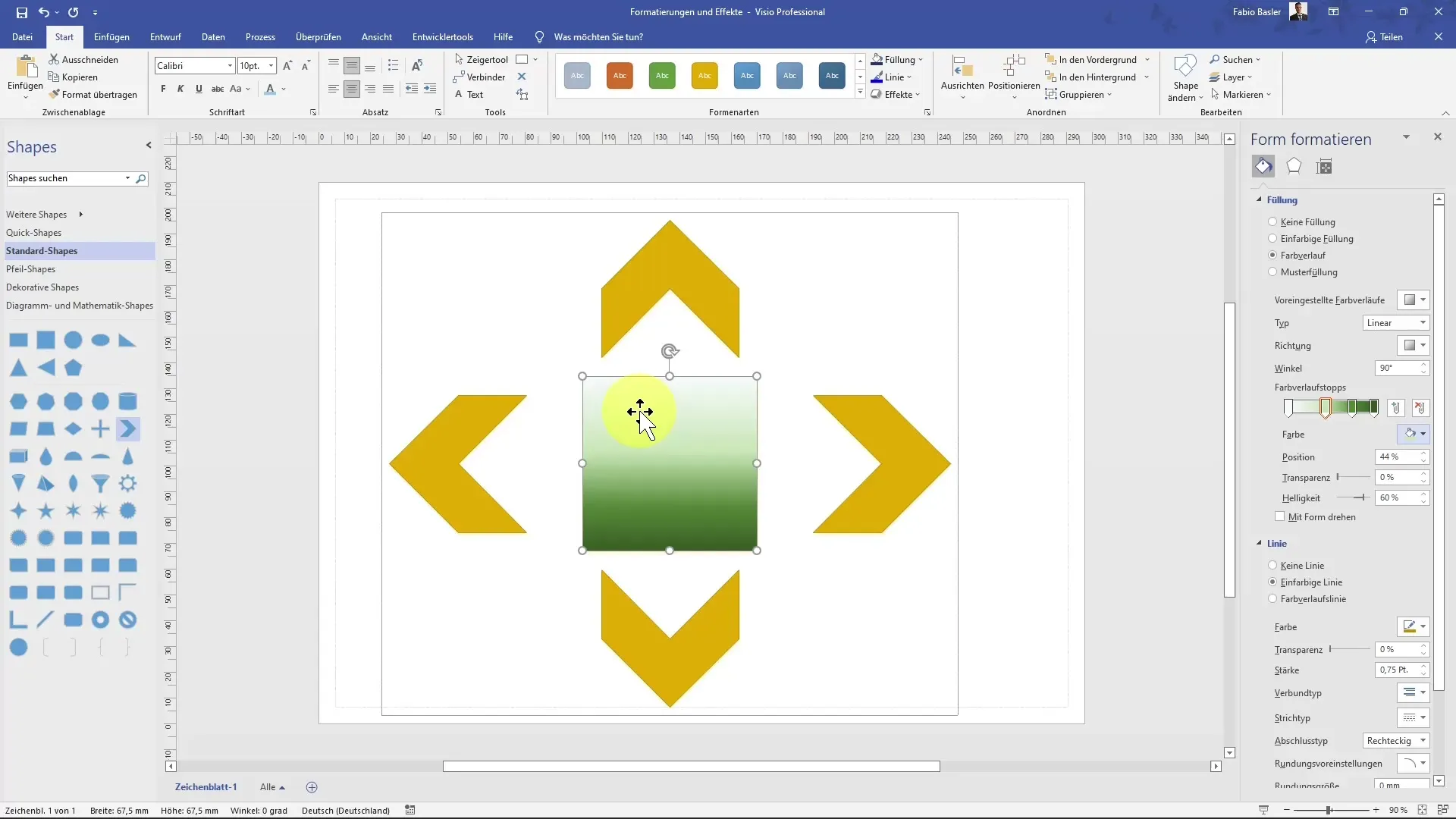
Caurspīdīguma un spilgtuma, kā arī gradienta leņķa pielāgošana arī ir vērtīga funkcija, lai vēl vairāk pielāgotu savu figūru izskatu.
Dizaina pielāgojumi
Visio var mainīt ne tikai pašas formas, bet arī visu lapas izkārtojumu. To var izdarīt, izmantojot cilni "Dizains". Šeit varat pārslēgties starp dažādiem dizainparaugiem un pielāgot krāsu paleti.
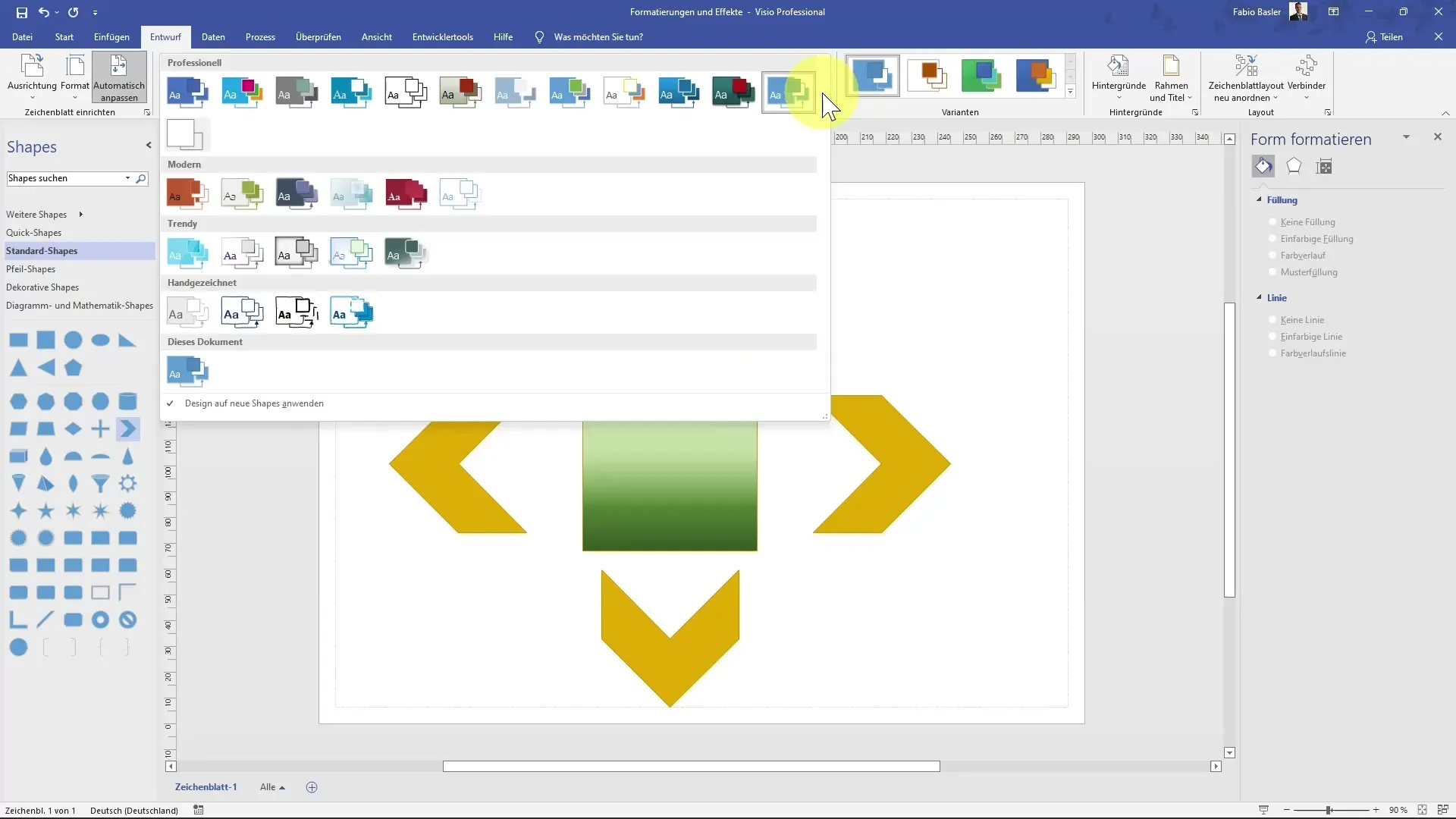
Pēc pārslēgšanās uz jaunu dizainu jūsu figūru krāsas tiek automātiski atjauninātas, pamatojoties uz jauno paleti.
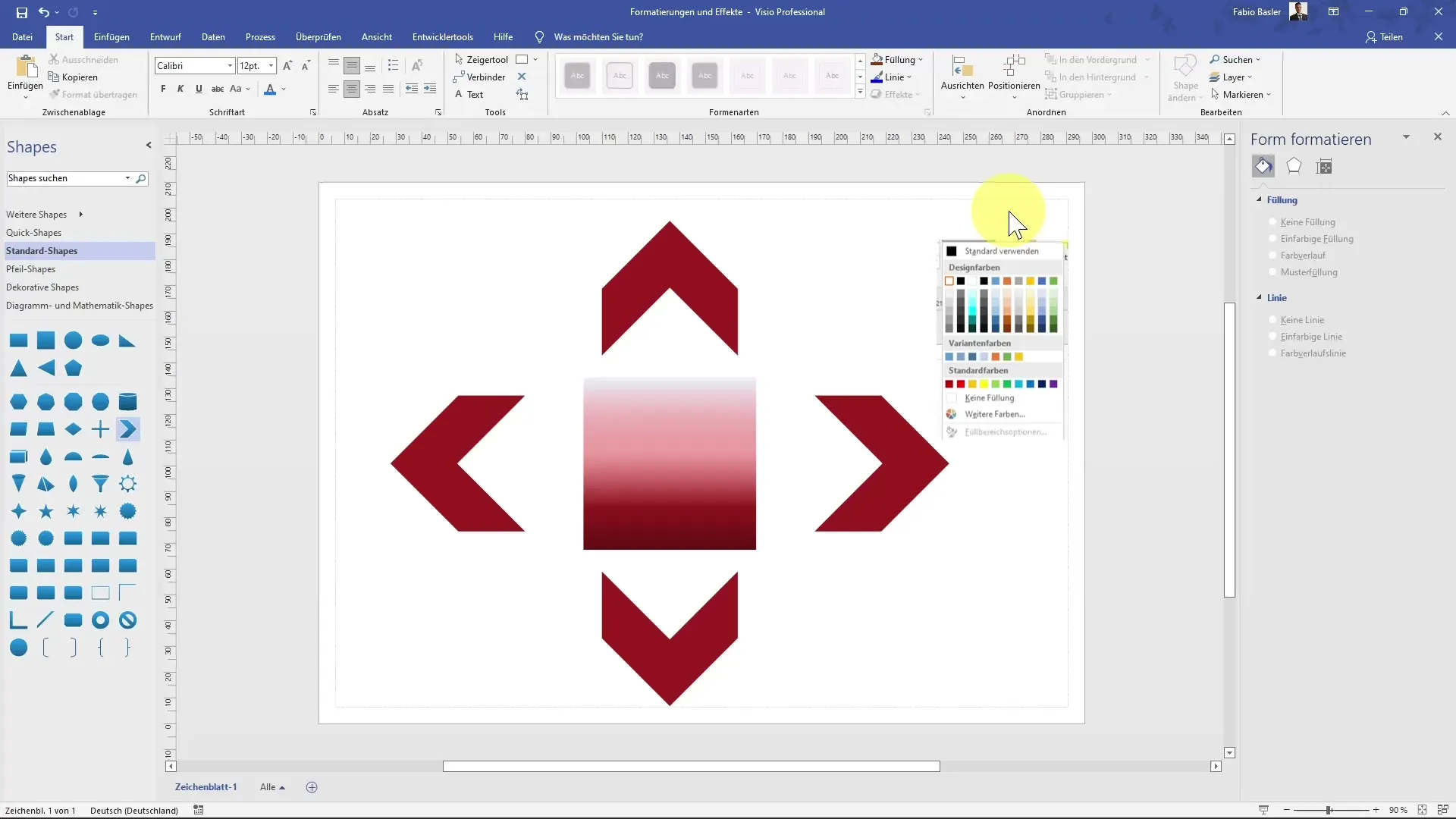
Kopsavilkums
Tagad esat iemācījušies ievietot, pielāgot un grupēt figūras MS Visio. Jūs arī zināt, kā efektīvi pielāgot krāsas, aizpildījumus un dizainus, lai padarītu diagrammas pievilcīgākas.
Biežāk uzdotie jautājumi
Kā pievienot formu MS Visio? Noklikšķiniet uz vēlamās formas darba telpā un velciet to uz rasējuma lapas.
Vai es varu sagrupēt figūras? Jā, jūs varat atlasīt vairākas figūras un izmantot grupēšanas funkciju.
Kā mainīt formas krāsu?Atlasiet formu, atveriet sadaļu "Fill" (Aizpildīt) un atlasiet vēlamo krāsu.
Vai formām var izmantot krāsu gradientus? Jā, aizpildīšanas izvēlnē varat izvēlēties un pielāgot krāsu gradientus.
Vai Visio var mainīt lapas izkārtojumu? Jā, dodieties uz cilni "Dizains" un izvēlieties jaunu izkārtojumu.


